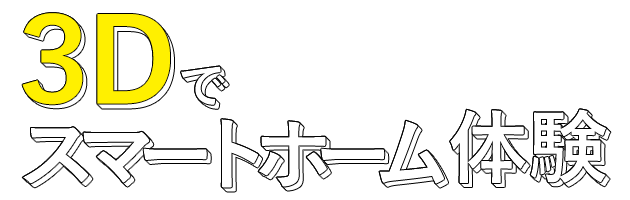Amazon Echoを使って電気をつける!購入したなら、一度はやってみたいですよね。今回はPhilips Hue goというスマート電球をAmazon Echoから操作してみようと思います。Amazon Echoで操作ができるようになるまでの設定手順を説明していきます!
この記事の目次クリックすると該当箇所へ飛べます。
今回使用する商品はこちら



1.Amazon Echoでの操作に必要なもの
Amazon EchoからPhilips Hue goを操作するために必要なものは以下の通りです。
- Wi-Fiアクセスポイント
- スマートフォンあるいはタブレット
- Philips Hueアプリ
- Philips Hue go(スマート電球)
- Philips Hueブリッジ
- Amazon Alexaアプリ
- Amazon Echoシリーズ(デバイス)
今回はAmazon Echo Dotを利用して説明しますが、EchoやEcho Plusでも同じ設定を行うので参考にしてみてください!
Amazon EchoとHueを連携させてできることが、下の「ENTER」から3Dで疑似体験できるのでぜひ使ってみてください!
このようにAmazon Echo(Alexa)と組み合わせると、とても簡単に照明を音声操作できるようになります。
2.電球をPhilips Hueブリッジに登録する
スマートスピーカーから音声操作をできるようにするには、まず事前にPhilips Hue go(スマート電球)をHueブリッジ(ハブ)に登録しておく必要があります。
登録方法については、下記の記事で紹介しているのでまだHueブリッジにPhilips Hueを登録していない方は参考にしてください。
3.Amazon EchoとPhilips Hueブリッジを連携する
Amazon EchoからPhilips Hueブリッジを音声操作するために、Alexaアプリから「Hue」というスキルを有効化します。
Amazon AlexaアプリでHueスキルを追加する
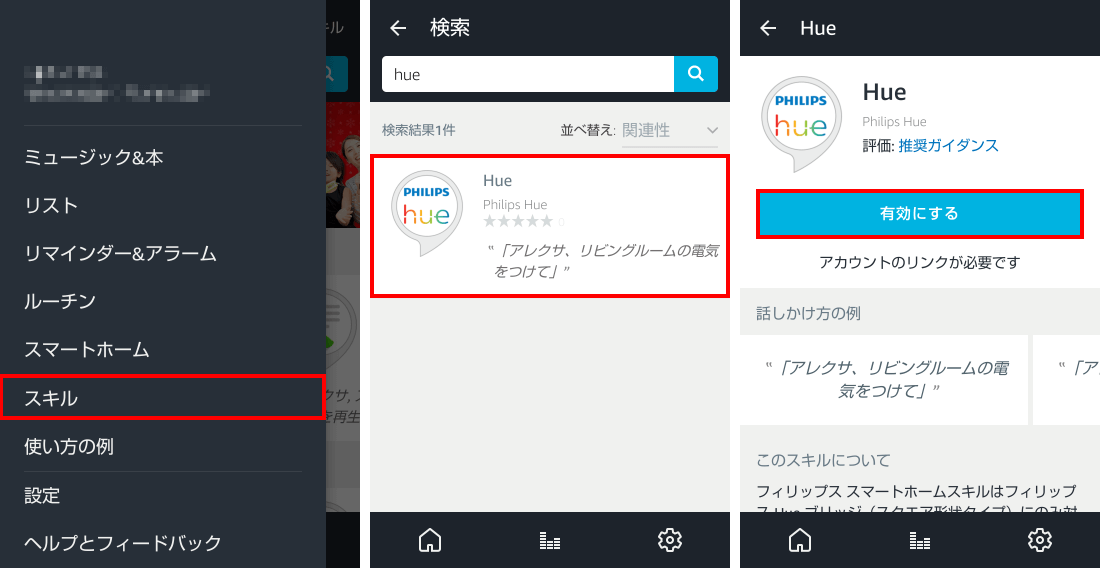
Amazon Alexaアプリの ≡(ハンバーガー)メニューから、スキルの項目を選択します。「hue」と検索すると、Philips Hue用のスキルが検索結果に表示されるため、詳細のページに移動してからスキルを「有効にする」ボタンを押しましょう。
Philips Hueブリッジを登録するためのHueアカウントの作成に進んでいきます。
Hueアカウントの作成
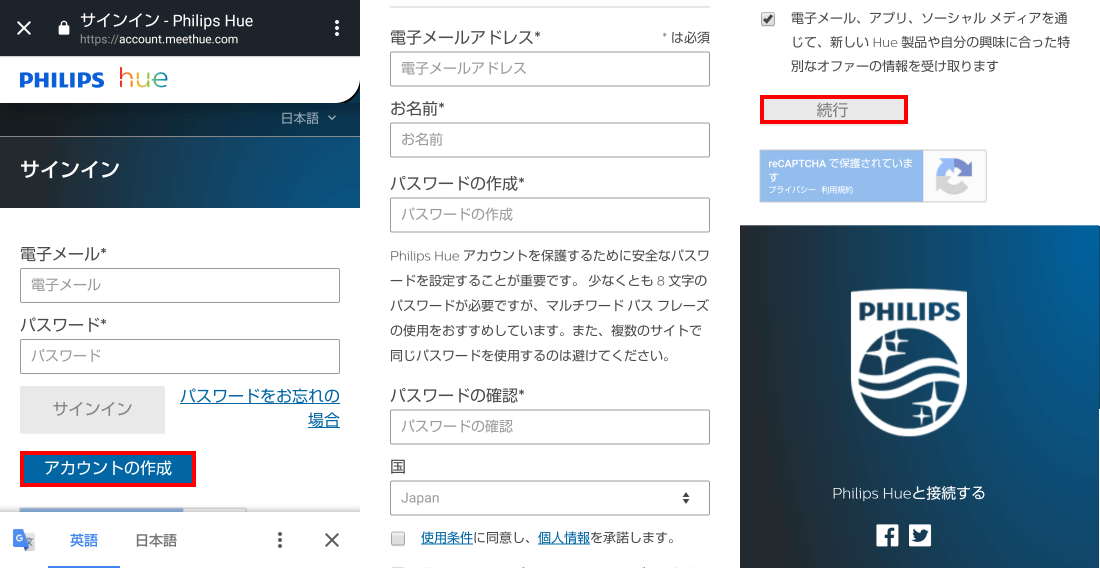
移動先の画面では、Amazon EchoでPhilips Hueサービスと連携するためのHueアカウントを作成します。ここでは管理しやすくするため、Amazon Echoへ紐づけたメールアドレスを利用して「アカウントの作成」を行います!すでにアカウントを持っている場合は、サインインから次に進んでください。
次の画面では、作成するHueアカウントの詳細情報を入力していきます。電子メールアドレス・名前・パスワード・お住まいの国の入力や選択。そして、利用条件への同意を行ったら「続行」を押しましょう。
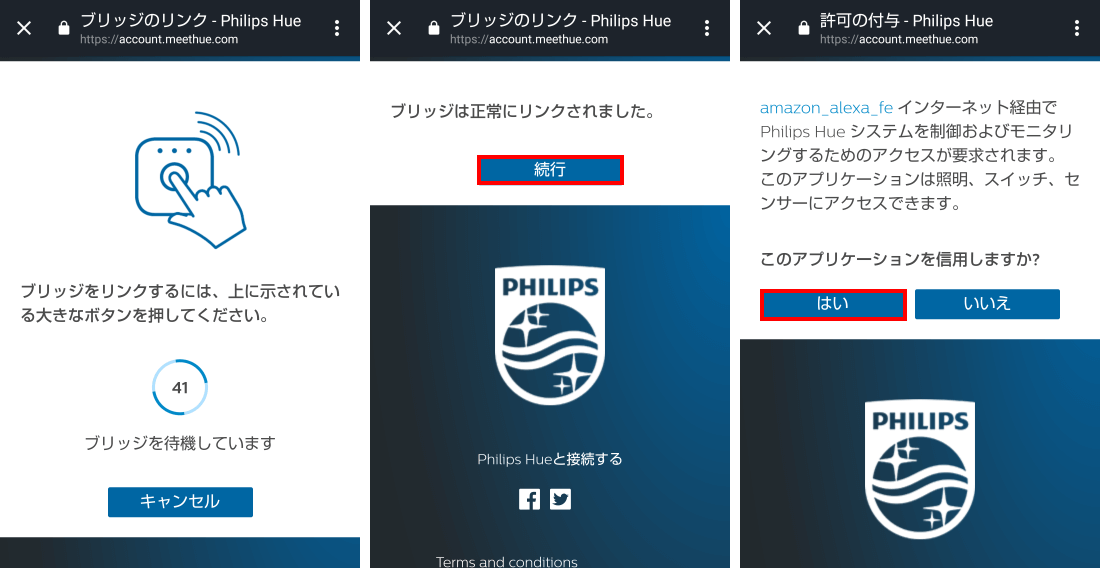
続行を押すと、ブリッジとHueアカウントを連携する画面に移動します。Philips Hueブリッジの大きなプッシュリンクボタンを押すと、リンク完了です!完了後に再度続行ボタンが表示されます。
次の画面では、Amazon Alexaアプリを信用するかどうか聞かれます。ここで「はい」と答え、Amazon EchoへHueの連携を完了させてしまいましょう。
Hueアカウントの認証
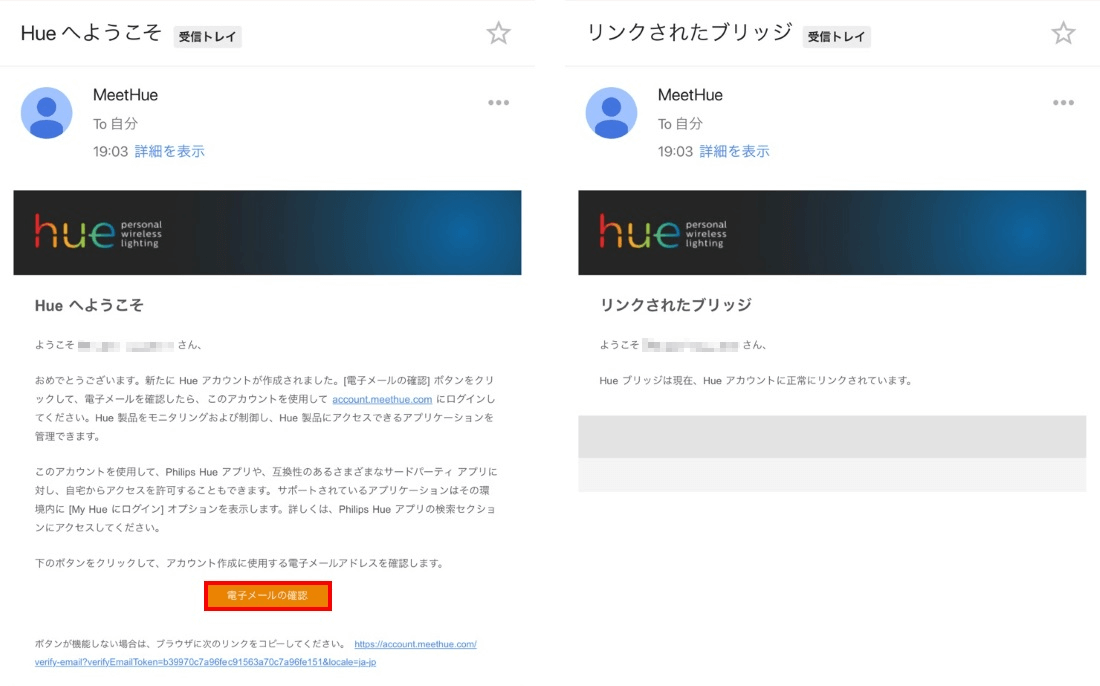
Amazon Echoとの連携に使用したHueアカウントは、電子メールの確認によってHueアカウントの登録に使った電子メールアカウントをチェックします。電子メールの確認についてメールが来ているので、本文中のリンクから認証を完了させましょう。
メールを一番下までスクロールすると電子メールの確認ボタンがあるので押してください。確認が完了したあとで、正常に連携が済んだことを伝えるメールが新たに届きます。
認証が完了したら、移動先のページで「電子メールアドレスが確認されました。」とメッセージが表示されます。
HueブリッジのデバイスをAlexaアプリで認識する
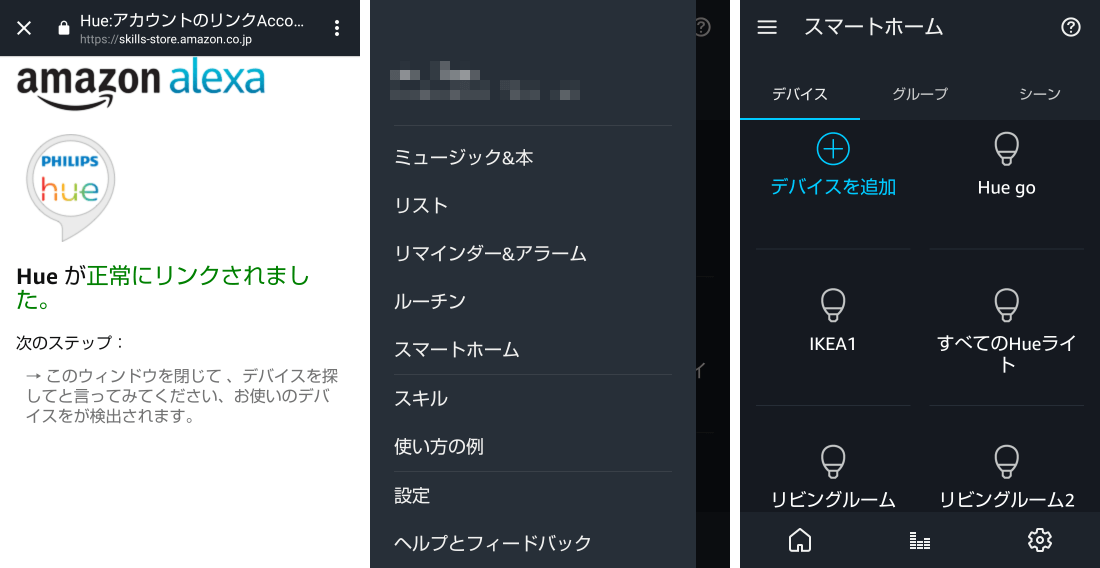
最後にAmazon Echoへ「Alexa!デバイスを探して。」と言うと、連携したPhilips Hueブリッジに登録された製品を全てAlexaアプリで表示できるようにしてくれます。これでAmazon Echoをつかって、Philips Hueを点灯する準備が全て完了しました。
また、Alexaアプリのスマートホームのメニュー内には、グループやシーンといった項目があります。グループでは、一度に操作する電球の組み合わせを設定することができます。シーンでは、状況に合わせた照明の色合いや明るさの設定を保存しておくことができます。今回の場合は、Philips Hue goにデフォルトで設定されているシーンが自動的に表示されています。
今回の実証結果(動画)
Philips Hue goがAmazon Echoで操作する準備が整いました。さっそく電気をつけてみましょう。
なぜかうちのEcho Dotさんは「電気」じゃ、反応してくれませんでしたね。もしかすると、スマートホームの名前設定が原因かもしれません。そのあたりは好きな言葉で動作するよう、ルーチン機能も使えるので、言い換えの設定をしておいてもいいかも!
あとがき
今回はAmazon Echoを使い、スマート電球Philips Hue goの操作に成功しました!Amazon Echoなどのスマートスピーカーとの連携を行うためには、ブリッジというものが非常に大切です。利用する電球などのスマートデバイスを全てブリッジに登録しておけば、Amazon Echoでまとめて読み込むことができて便利です。
この記事で紹介した商品はこちら